Berealアプリが正常に動作しないのを修正する9つの方法

BeRealアプリの一般的な問題によってソーシャルエクスペリエンスが中断されないように、ここではBeRealアプリが正常に動作しない問題を修正する9つの方法を紹介します。
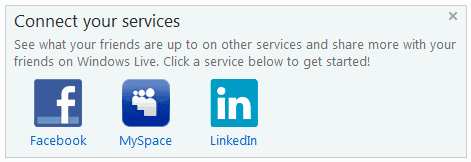
Windows Liveフォトギャラリーについては、デスクトップの写真管理および写真タグ付け機能の形での整理ツールとしての効率性を見たときに話しました。さて、私たちが人々や顔にタグを付けることについて話すとき、私たちはすぐにFacebookに関係します。そこで、今日は、フォトギャラリーインターフェイスからFacebookで写真をアップロードしてアルバムを作成する方法を説明します。
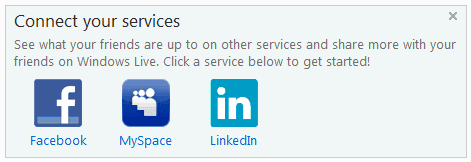
ツールをお持ちでない場合は、Windows Live EssentialsSuiteをインストールして入手できます。また、このツールに既に精通している場合は、写真をつなぎ合わせてパノラマを作成したり、複数の写真を融合して写真の品質を向上させたりする方法を学びたいと思うかもしれません。これにより、写真を微調整したり、効果を追加したり、同じ場所からアップロードしたりできるようになります。
Windows Live Essentialsの非常に前例となる事実は、その中のすべてのツールがWindows Live / HotmailIDにリンクされていることです。また、デスクトップにFacebookサービスを追加したい場合は、プロファイルをLive / HotmailIDに関連付ける必要があります。
FacebookとWindowsLiveアカウントをリンクする手順
すでにアカウントがリンクされている場合は、このセクションをスキップして、ステップ7から開始できます。
手順1: Windows Liveフォトギャラリーを起動し([スタート]メニューから実行できます)、 [ホーム]タブの[共有] セクションに移動し、 下向きの三角形のスクロール矢印をクリックします。[サービスの管理]を選択します。
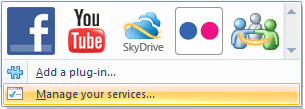
ステップ2: WindowsLiveアカウントにサインインするように求められます。まだお持ちでない場合は、サインアップできます。
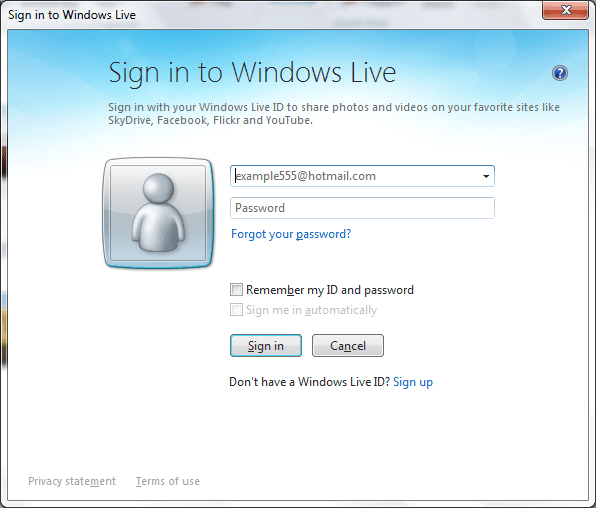
ステップ3:プロファイルセクションに移動し、インターフェイスの左側のペインにある[管理]リンクをクリックします。
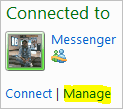
ステップ4:次のページに黄色のハイライト領域が表示されます。[サービスの接続]ページの リンクをクリックします。
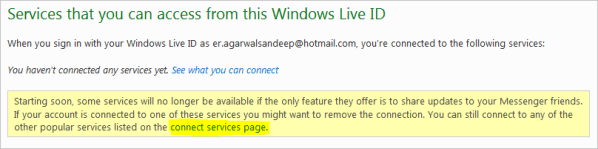
ステップ5: Facebookアイコンをクリックします。
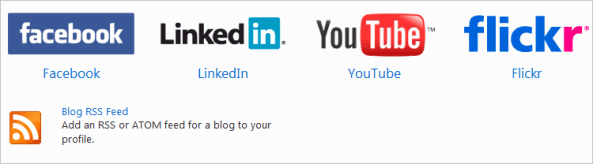
ステップ6:プロファイルにアクセスさせる設定と特権を選択し、 [ Facebookに接続]ボタンをクリックします。これを過ぎると、アカウントのリンクを完了するためにクレデンシャルを入力する必要があります。
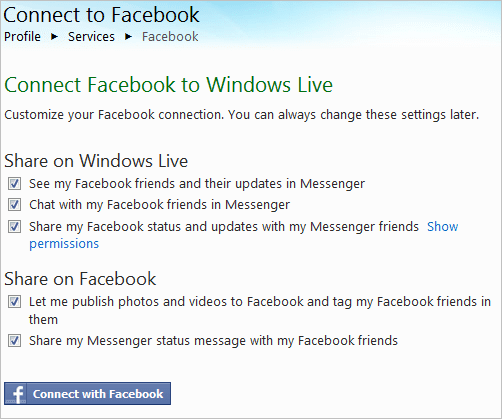
Facebookに写真をアップロードする手順
手順1〜6は1回限りの設定で、写真のアップロードはここから始まります。
手順7: Windows Liveフォトギャラリーのインターフェイスに戻り、Facebookにアップロードする写真を選択します。
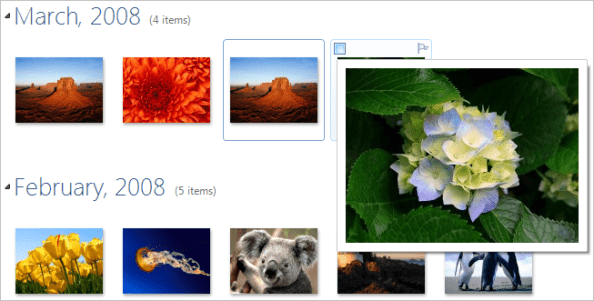
ステップ8:もう一度[ホーム]タブの[共有]セクションに移動し、Facebookアイコンをクリックします。
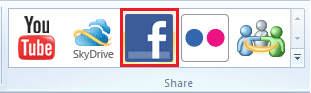
ステップ9:既存のアルバムを選択したり、新しいアルバムを作成したりできるウィンドウが表示されます。準備ができたら、[公開]をクリックします。
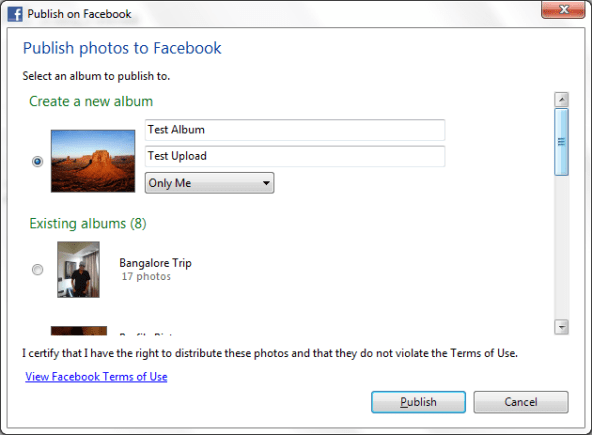
写真の数やサイズによっては、アクティビティに時間がかかる場合があります。それが完了するまで我慢してください。
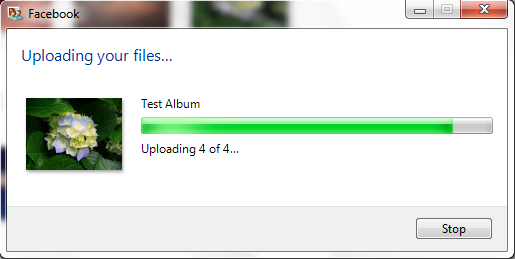
この最後に、完了メッセージが表示されます。また、写真がアップロードされているかどうかを確認する場合は、[表示]ボタンをクリックします。
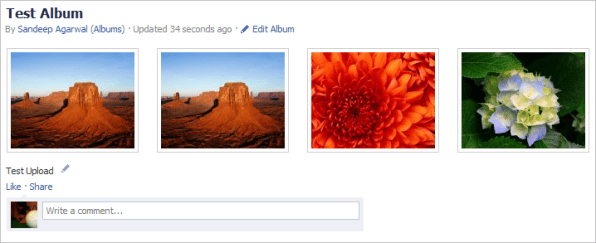
結論
この機能を発見した時から、写真をアップロードするために頻繁に使用しています。私はツールを使用して写真を管理し、外出先でも写真を編集できるため、これを行います。
統合サービスを利用する予定はありますか?コメント欄で教えてください。
BeRealアプリの一般的な問題によってソーシャルエクスペリエンスが中断されないように、ここではBeRealアプリが正常に動作しない問題を修正する9つの方法を紹介します。
PowerShell から実行可能ファイルを簡単に実行し、システムをマスター制御する方法についてのステップバイステップガイドをご覧ください。
地球上で最もトレンドのリモート会議プラットフォームの一つであるZoomの注釈機能の使い方を詳しく解説します。ズームでユーザビリティを向上させましょう!
デスクトップまたはモバイルの Outlook 電子メールに絵文字を挿入して、より個人的なメールにし、感情を表現したいと思いませんか?これらの方法を確認してください。
NetflixエラーコードF7701-1003の解決策を見つけ、自宅でのストリーミング体験を向上させる手助けをします。
Microsoft Teamsがファイルを削除しない場合は、まず待ってからブラウザーのキャッシュとCookieをクリアし、以前のバージョンを復元する方法を解説します。
特定のWebサイトがMacに読み込まれていませんか?SafariやGoogle Chromeでのトラブルシューティング方法を詳しく解説します。
未使用のSpotifyプレイリストを消去する方法や、新しいプレイリストの公開手順について詳しく説明しています。
「Outlookはサーバーに接続できません」というエラーでお困りですか?この記事では、Windows10で「Outlookがサーバーに接続できない問題」を解決するための9つの便利なソリューションを提供します。
LinkedInで誰かを知らないうちにブロックするのは簡単です。ブログを読んで、匿名になり、LinkedInの誰かをブロックする方法を見つけてください。








